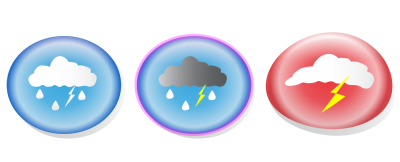
| • | 仿製物件 |
| • | 恢復至仿製物件的主物件 |
仿製可讓您透過變更主物件,同時修改物件的多個複本。如果您希望仿製物件與主物件的某些屬性不同 (例如填色和外框色彩),但又希望主物件可控制其他屬性 (例如造形),則此類型的修改特別有用。
如果您只是要在繪圖中多次使用相同物件,請考慮使用符號,而非仿製物件,以使檔案大小維持在可處理的範圍內。若要取得有關符號的更多資訊,請參閱使用符號.
左邊的物件已仿製兩次。已在仿製物件上套用不同的填色與外框屬性。右邊的仿製物件也重新造形。
| 仿製物件 |
|
| 1 . | 選取物件。 |
| 2 . | 按一下「編輯」 |
|
在仿製物件上按一下滑鼠右鍵,然後按一下「選取主物件」。
|
|
|
在主物件上按一下滑鼠右鍵,然後按一下「選取仿製物件」。
|
| 恢復至仿製物件的主物件 |
|
| 1 . | 在修改過的仿製物件上按一下滑鼠右鍵,然後按一下「恢復主物件」。 |
| 2 . | 啟用下列其中一個核取方塊: |
| • | 仿製填色 — 恢復主物件的填色屬性 |
| • | 仿製外框 — 恢復主物件的外框屬性 |
| • | 仿製路徑造形 — 恢復主物件的造形屬性 |
| • | 仿製變形 — 恢復主物件的造形和大小屬性 |
| • | 仿製點陣圖色彩遮罩 — 恢復主物件的色彩設定 |
僅可使用「恢復主物件」對話方塊中有別於主物件的仿製屬性。
![]()
試用版、校園版和 OEM 版中並未提供全部組件。 未提供的組件可能包括 Corel 應用程式、功能、第三方公用程式和其他內容檔案。
Copyright 2017 Corel Corporation. 保留所有權.